Bagaimana cara menambahkan sel kosong di excel?
Untuk menggunakan SUMIF untuk menjumlahkan nilai kriteria kosong, cukup tentukan nilai kosong dalam argumen kriteria ke fungsi SUMIF. Dengan ini, beri tahu Excel untuk hanya mempertimbangkan sel yang tidak memiliki nilai. Pada contoh di bawah, kita memiliki tiga sel kosong di kolom nama yang perlu kita jumlahkan jumlah donasinya.
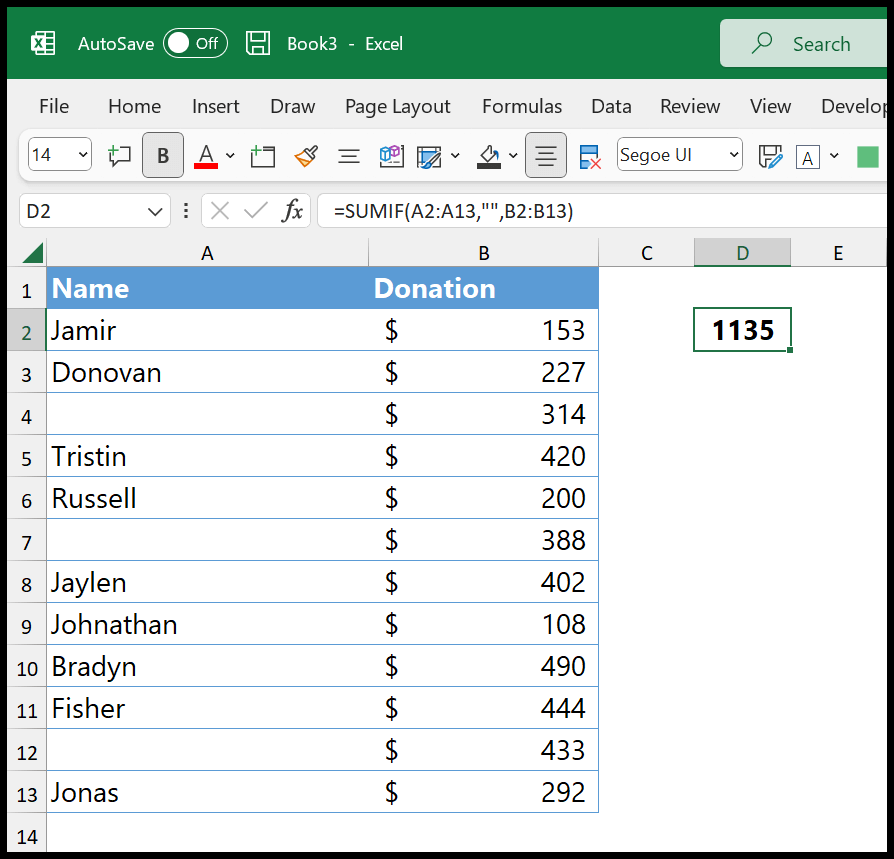
Dalam tutorial ini, kita akan mempelajari cara menggunakan fungsi SUMIF atau SUMIFS untuk menjumlahkan nilai kosong.
Tulis rumus untuk menggunakan SUMIF untuk nilai kosong
- Pertama, masukkan SUMIF di sel tempat Anda ingin menghitung jumlahnya.
- Sekarang lihat kolom Nama di mana Anda memiliki sel kosong.
- Setelah itu masukkan tanda kutip ganda (awal dan penutup).
- Selanjutnya, lihat kolom Donasi tempat Anda perlu menjumlahkan nilainya.
- Pada akhirnya, tekan Enter untuk mendapatkan hasilnya.
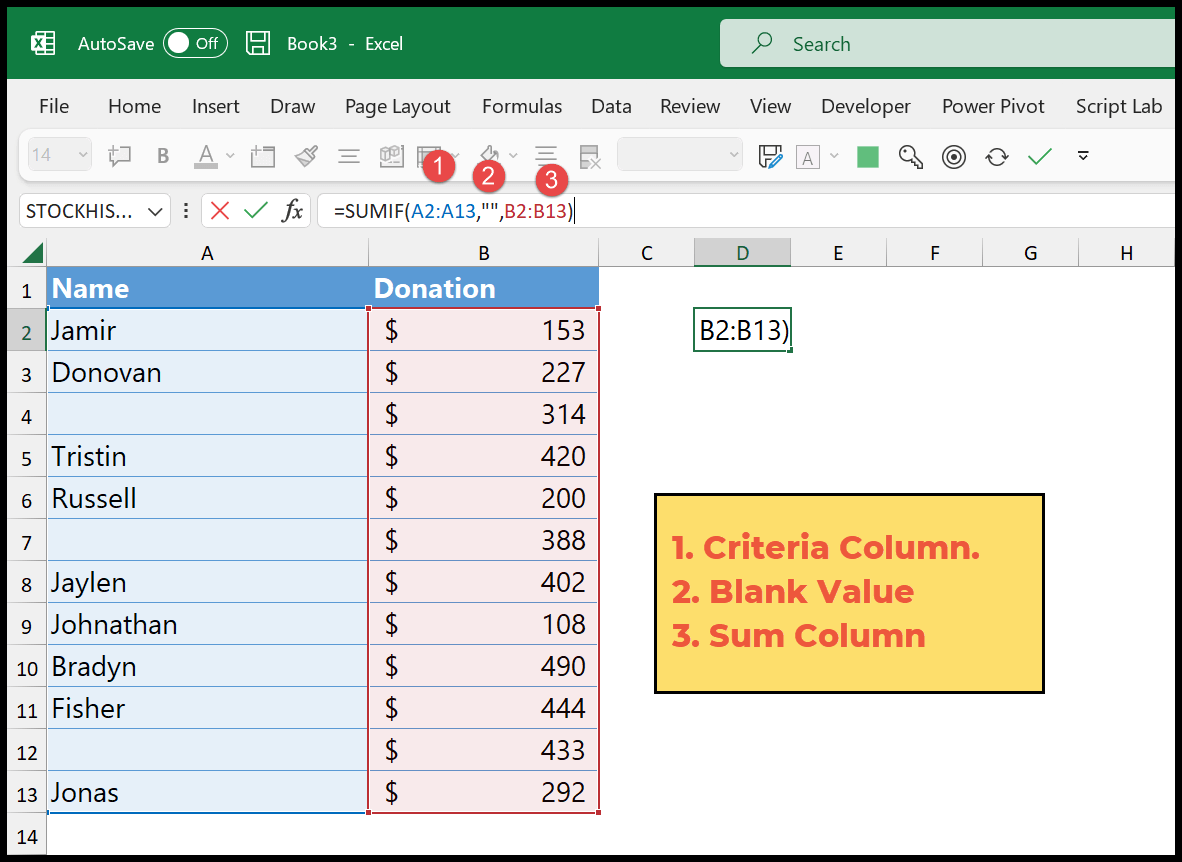
=SUMIF(A2:A13,"",B2:B13)Masalah yang mungkin Anda hadapi
Mungkin ada situasi di mana Anda memiliki rentang sel di mana Anda memiliki satu sel atau beberapa sel dengan spasi sebagai nilai dalam sel yang terlihat seperti sel kosong, namun bukan sel kosong.
Dalam hal ini, SUMIF akan mengabaikan sel ini dan tidak menyertakannya saat menghitung jumlahnya.
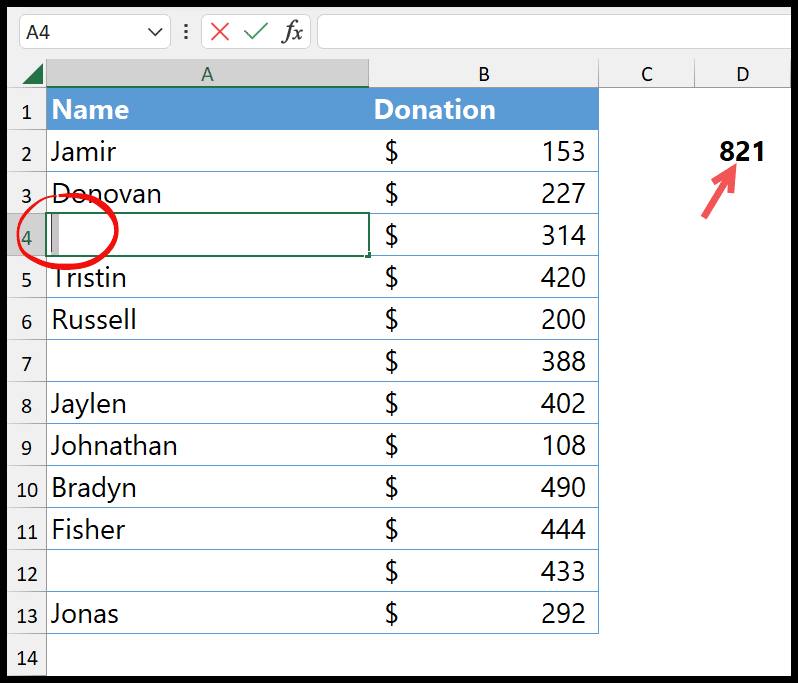
Di sini Anda bisa membuat rumus menggunakan SUMIFS dan SUM untuk membuat SUMIF OR.
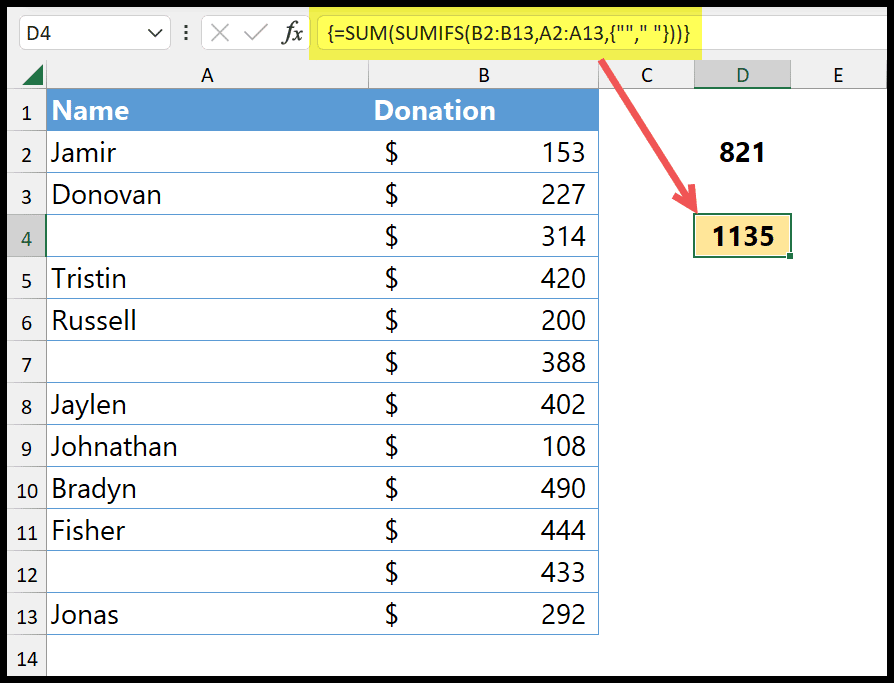
Dalam rumus ini, Anda harus menentukan dua kriteria dalam argumen kriteria1 menggunakan kurung kurawal.
- Ruang angkasa
- Putih

Saat Anda melakukan ini, SUMIF mempertimbangkan kedua kriteria secara bersamaan. Dan untuk mendapatkan hasilnya, Anda perlu memasukkannya sebagai rumus array (gunakan Ctrl + Alt + Enter).
=JUMLAH(SUMIFS(B2:B13,A2:A13,{“”,” “}))
Anda dapat mengetahui lebih lanjut di sini .